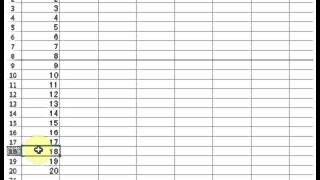Excel 2013を使ったことがある人は、わかると思うのですが、アクティブセルが移動するたびに、まるで後を追ってくるような[ぬるっとした]動きが、これまでのExcelにはなく違和感があります。
この[ぬるっとした]動きをオフにするには、[パフォーマンスオプション]の[Windows内のアニメーションコントロールと要素]のチェックをオフにします。
ここでは、Windows 7 および Windows 8 における設定方法を解説します。
![[Windows内のアニメーションコントロールと要素]のチェックボックスをオフ](https://hamachan.info/WordPress2019/wp-content/uploads/2017/01/1043anime301.png)
参考Windows 10でも解説しています。Excel 2016以降で[Excelのオプション]ダイアログボックスに[簡単操作]タブがあれば、Windowsの設定をしなくてもExcelの設定のみでアニメーションをオフにできます。
バージョンによっては、[アクセシビリティ]タブという表記になっています。
以下の記事で解説しています。
-
Excelのアニメーションをオフにするには(WindowsとExcelの設定)
Windows 10でExcelを起動して操作すると、下のようにセルを移動するたびにぬるっとした動きがあり、妙にイラッとします。 このアニメ ...
セル移動時の動き
Excelでセルを移動する時の動きが、後を追ってくるようなぬるっとした感じがあります。
この動きをオフにする設定を紹介します。
Windows 7での設定
このぬるっとした動きをオフにする方法です。
以下は、Windows 7での設定です。Windows 8の設定は、Windows 8の場合で解説しています。
スタートメニューの[コンピューター]で右クリックします。
ショートカットメニューから[プロパティ]をクリックします。
![スタートメニューの[コンピューター]で右クリックした時のショートカットメニュー[プロパティ]](https://hamachan.info/WordPress2019/wp-content/uploads/2017/01/1043anime1.png)
[システムの詳細設定]をクリックします。
![コントロールパネルの[システムの詳細設定]](https://hamachan.info/WordPress2019/wp-content/uploads/2017/01/1043anime2.png)
[システムのプロパティ]ダイアログボックスの[詳細設定]タブの[設定]ボタンをクリックします。
![[システムのプロパティ]ダイアログボックスの[詳細設定]タブの[設定]ボタン](https://hamachan.info/WordPress2019/wp-content/uploads/2017/01/1043anime3.png)
[パフォーマンスオプション]ダイアログボックスの[視覚効果]タブから、[Windows内のアニメーションコントロールと要素]のチェックボックスをオフにして、[OK]ボタンをクリックします。
これで、完了です。
あの違和感のあるぬるっとした動きはなくなります。
![[Windows内のアニメーションコントロールと要素]のチェックボックスをオフ](https://hamachan.info/WordPress2019/wp-content/uploads/2017/01/1043anime4.png)
Windows 8での設定
デスクトップの[PC]アイコンで右クリックして、ショートカットメメニューから[プロパティ]をクリックします。
デスクトップにPCアイコンを表示する方法は、デスクトップアイコンの設定(Windows 8)を参照してください。
Windows 8.1では、アイコンの名前は[コンピューター]ではなく[PC]になっています。
![ショートカットメメニューの[プロパティ]](https://hamachan.info/WordPress2019/wp-content/uploads/2017/01/1043anime5.png)
[システムの詳細設定]をクリックします。
![コントロールパネルの[システムの詳細設定]](https://hamachan.info/WordPress2019/wp-content/uploads/2017/01/1043anime6.png)
[システムのプロパティ]ダイアログボックスの[詳細設定]タブの[設定]ボタンをクリックします。
![[システムのプロパティ]ダイアログボックスの[詳細設定]タブの[設定]ボタン](https://hamachan.info/WordPress2019/wp-content/uploads/2017/01/1043anime7.png)
[パフォーマンスオプション]ダイアログボックスの[視覚効果]タブから[Windows内のアニメーションコントロールと要素]のチェックボックスをオフにして、[OK]ボタンをクリックします。
これで、完了です。
あの違和感のあるぬるっとした動きはなくなります。
![[Windows内のアニメーションコントロールと要素]のチェックボックスをオフ](https://hamachan.info/WordPress2019/wp-content/uploads/2017/01/1043anime8.png)
この他にも、[コントロールパネル]→[コンピューターの簡単操作]→[コンピューターの簡単操作センター] →[コンピューターを見やすくします]を表示して、[画面上の項目を見やすくします]の中にある[必要のないアニメーションは無効にします(可能な場合)]のチェックボックスをオンにする方法もあります。
コンピューターの簡単操作から設定すると、上記で解説した[パフォーマンスオプション]ダイアログボックスの[視覚効果]タブの[Windows内のアニメーションコントロールと要素]のチェックボックスはオフになります。
参考Windows 10でも解説しています。
Excel 2016以降のバージョンで[Excelのオプション]ダイアログボックスに[簡単操作](または、[アクセシビリティ])タブがあれば、Windowsの設定をしなくてもExcelの設定のみでアニメーションをオフにできます。
Windowsでの設定をすると、Wordのカーソルの動きも改善されます。
以下の記事で解説しています。
-
Excelのアニメーションをオフにするには(WindowsとExcelの設定)
Windows 10でExcelを起動して操作すると、下のようにセルを移動するたびにぬるっとした動きがあり、妙にイラッとします。 このアニメ ...